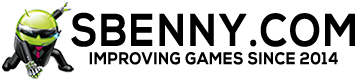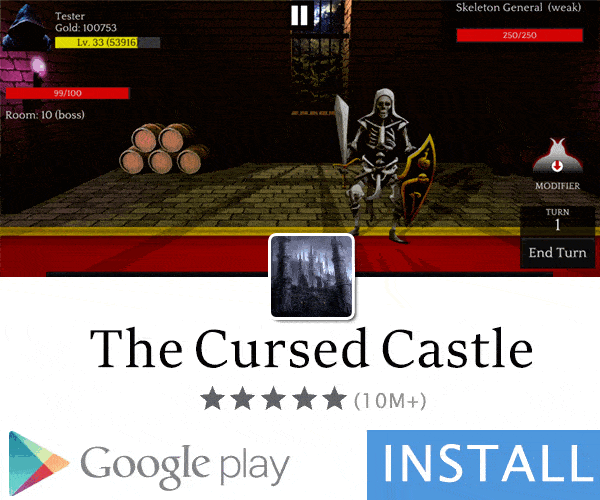Sbenny
Сумасшедший ученый
Штатный сотрудник
Администратор
Отряд СБ Мод ⭐
✔ Утвержденный релизер
Активный пользователь
- пол
- M
- Устройство
- Хонор Magic5 Lite — Android 13
- Страна
- Sbennytopia
ClockworkMod - также известный как Clockwork and CWM - представляет собой пользовательское восстановление для смартфонов и планшетов Android, которое позволяет выполнять несколько дополнительных операций восстановления, восстановления, установки и обслуживания на устройстве Android, которые невозможно выполнить с помощью стандартного восстановления. Здесь мы поймем, что мы можем сделать с CWM и как это сделать.
Начнем с самого начала.
Что такое восстановление?
Все устройства Android поставляются с консолью восстановления, которая является разделом внутренней памяти устройства и может быть загружена в нее. Стандартное восстановление практически всех устройств Android предоставляет несколько базовых, но удобных опций, которые позволяют восстановить заводские настройки устройства, а также восстановить его операционную систему, используя официальное ПЗУ в формате zip, но вы больше ничего не можете сделать. Вот тут-то и пригодится кастомное рекавери.
Пользовательское восстановление Android в основном заменяет стандартное восстановление большим количеством опций, чтобы дать вам намного больший контроль над вашим устройством Android. С помощью пользовательского восстановления вы можете устанавливать официальные, а также неофициальные ПЗУ, а также другие обновления, включая приложения, темы, ядра и т. Д., Используя файлы .zip, стирать не только пользовательские данные, но практически все разделы на вашем устройстве, монтировать карту памяти для Доступ к USB-накопителю без необходимости восстановления, разделение вашей SD-карты, очистка кеша Dalvik и статистика батареи, исправление разрешений, выполнение, управление и восстановление резервных копий и многое другое ...
Введение в ClockWorkMod (CWM)
Восстановление ClockWorkMod - это одно из наиболее часто используемых пользовательских восстановлений Android, которое доступно для большинства основных устройств Android. Это пользовательское восстановление необходимо для установки AOKP, AOSP, CM7 и 9.
Загрузка в ClockworkMod
На большинстве устройств Android вы можете войти в режим восстановления, выключив и снова включив устройство, удерживая нажатой кнопку «Уменьшение громкости» или «Увеличение громкости», в зависимости от устройства. Это войдет в загрузчик, откуда вы можете выбрать опцию «ВОССТАНОВЛЕНИЕ», перейдя к нему с помощью клавиши громкости и введя его с помощью клавиши «Питание».
На большинстве устройств Samsung, в частности на устройствах серии Samsung Galaxy S, при включении устройства необходимо удерживать клавиши «Громкость» и «Домой», чтобы непосредственно войти в режим восстановления.
Особенности CWM:
1. Перезагрузите систему сейчас
Это само за себя. Вы перезагрузите свою систему.
2. Применить обновление с SDCard
Это можно использовать для установки любого официального или неофициального обновления, ПЗУ, ядра, темы и т. Д., Которое находится в заархивированном виде и устанавливается из восстановления, если файл называется update.zip и находится в корневом каталоге вашей SD. карта (т.е. не в любой подпапке). Выбор этой опции (и большинства опций, представленных ниже) вызовет довольно раздражающее подтверждение, но это несколько раз спасало нас от многих неприятностей, с которыми мы столкнулись бы из-за случайных нажатий клавиш.
3. Удалить данные / сброс настроек
Эта опция стирает все пользовательские данные на устройстве, а также кэш. В результате ваше устройство Android останется в том состоянии, в котором оно было, когда вы его покупали или когда был впервые установлен какой-либо пользовательский диск. Он также уничтожит любой раздел sd-ext, который вы можете настроить.
4. Очистить раздел кэша
Очищает раздел кеша устройства, чтобы очистить все данные, накопленные там за время использования. Это часто используется перед установкой другого ПЗУ, приложения, ядра или любого подобного мода через восстановление.
5. Установить zip с sdcard]
Эта опция вызывает следующее подменю:
1. применить /sdcard/update.zip
Это то же самое, что и опция «применить обновление с SDCard» в главном меню.
2. выбрать из ZIP SDCard
Позволяет установить любой zip-файл (с любым именем) из любого места на SD-карте. Файл может быть ПЗУ, ядром, приложением, темой или любым модом, если он находится в формате zip с возможностью восстановления. Это наиболее широко используемый вариант для установки ПЗУ, которое вы скачали и скопировали на SD-карту.
3. включить проверку подписи
Включает проверку подписи. Когда проверка подписи включена, вы не сможете устанавливать любые пользовательские ПЗУ, которые не были подписаны разработчиками (большинство пользовательских ПЗУ не подписаны). Отключение пропускает проверку проверки подписи и приступает к установке.
4. сценарий переключения
Редко используемый вариант для подавляющего большинства пользователей. Это просто переключает утверждения скрипта. Если вы не знаете об этом, лучше не менять эту опцию.
5. +++++ Вернуться +++++
Возвращает вас в главное меню восстановления.
6. Резервное копирование и восстановление
Несомненно, одна из наиболее важных функций, предоставляемых пользовательским восстановлением, функция резервного копирования и восстановления, также известная как резервное копирование Nandroid, позволяет вам делать снимок всей внутренней памяти телефона, включая все разделы, и сохранять ее на SD-карте.
1. Резервное копирование
Принимает резервную копию Nandroid, как описано выше.
2. Восстановить
Позволяет восстановить ранее созданную резервную копию. Ввод этой опции предоставляет вам список существующих резервных копий с вашей SD-карты, которые вы можете выбрать для восстановления.
3. Расширенное восстановление
Этот параметр аналогичен вышеуказанному, но после того, как резервная копия выбрана для восстановления, эта опция позволяет вам выбрать, какие ее части восстановить. Вы можете восстановить загрузочный, системный, данные, кеш и sd-ext разделы.
7. Крепления и хранения
Позволяет выполнять задачи по обслуживанию как внутренних, так и внешних разделов вашего Android-смартфона или планшета
1. mount / unmount / system, / data, / cache, / sdcard или / sd-ext
Эти параметры позволяют переключаться между подключением или отключением соответствующих разделов. Большинству пользователей не нужно менять эти параметры.
2. формат загрузки, система, данные, кеш, sdcard или sd-ext
Это позволяет вам напрямую отформатировать выбранный раздел. Будьте предельно осторожны с этой опцией, поскольку форматирование любого из этих разделов приведет к потере всех данных на них, особенно загрузочного и системного разделов. Форматирование системного раздела полностью удалит ваше ПЗУ и оставит ваш телефон без операционной системы, а очистка загрузочного раздела может привести к поломке телефона, если вы не восстановите или не перепишете другой перед перезагрузкой устройства.
3. подключить USB-накопитель
Позволяет вам включить режим запоминающего устройства USB для вашей SD-карты прямо из CWM recovery, чтобы вы могли подключить ее к компьютеру через USB и передавать любые файлы на него / с него, не выходя из восстановления.
8. продвинутый
«Advances» содержит несколько опций, которые не потребуются большинству пользователей, хотя они могут пригодиться довольно часто, особенно очистка кеша Dalvik, которая требуется перед установкой большинства ROM.
1. Восстановление перезагрузки
Позволяет вам напрямую и очень удобно перезагружаться из восстановления прямо в восстановление. Это полезный параметр для некоторых параллельных установок, которые требуют, чтобы устройство хотя бы один раз загрузилось между ними.
2. Протрите Dalvik Cache
Позволяет очистить кэш для виртуальной машины Dalvik (пользовательской виртуальной машины Java для Android). Это необходимо перед большинством установок ПЗУ и в других случаях для устранения некоторых проблем.
3. Очистить статистику работы аккумулятора
Стирает сохраненную статистику использования батареи и эффективно перекалибрует батарею. Полезно в различных сценариях, когда Android не показывает правильный уровень заряда батареи.
4. Сообщить об ошибке
В случае ошибок эту функцию можно использовать для сохранения журнала последних операций восстановления ClockworkMod на SD-карте, о котором вы позже сможете сообщить с Android с помощью ROM Manager.
5. Ключевой тест
Позволяет нажать любую из аппаратных клавиш, чтобы увидеть, правильно ли они работают, и увидеть коды их клавиш.
6. Раздел SD карты
Эта опция дает вам возможность правильно разделить вашу SD-карту для использования с ПЗУ, которые поддерживают data2ext (очень удобный взлом для устройств с малой внутренней памятью, позволяющий использовать раздел / sd-ext на SD-карте в качестве внутреннего хранилища пользовательских данных). то есть как раздел / data). После выбора этого параметра вы получите параметры для выбора размеров раздела / sd-ext, а также дополнительного раздела / swap на SD-карте, а затем автоматически отформатируете его, оставив место для обычной SD-карты. использование карты. Это сотрет все данные с вашей SD-карты, поэтому используйте ее с осторожностью!
7. Fix Permissions
Исправляет права доступа к файлам для разделов внутренней памяти по умолчанию. Это очень полезно в качестве исправления для нескольких ошибок и принудительного закрытия, которые начинают появляться после того, как вы или приложение, которое вы установили и предоставили доступ с правами root, в итоге портят права доступа к важным файлам.
Начнем с самого начала.
Что такое восстановление?
Все устройства Android поставляются с консолью восстановления, которая является разделом внутренней памяти устройства и может быть загружена в нее. Стандартное восстановление практически всех устройств Android предоставляет несколько базовых, но удобных опций, которые позволяют восстановить заводские настройки устройства, а также восстановить его операционную систему, используя официальное ПЗУ в формате zip, но вы больше ничего не можете сделать. Вот тут-то и пригодится кастомное рекавери.
Пользовательское восстановление Android в основном заменяет стандартное восстановление большим количеством опций, чтобы дать вам намного больший контроль над вашим устройством Android. С помощью пользовательского восстановления вы можете устанавливать официальные, а также неофициальные ПЗУ, а также другие обновления, включая приложения, темы, ядра и т. Д., Используя файлы .zip, стирать не только пользовательские данные, но практически все разделы на вашем устройстве, монтировать карту памяти для Доступ к USB-накопителю без необходимости восстановления, разделение вашей SD-карты, очистка кеша Dalvik и статистика батареи, исправление разрешений, выполнение, управление и восстановление резервных копий и многое другое ...
Введение в ClockWorkMod (CWM)
Восстановление ClockWorkMod - это одно из наиболее часто используемых пользовательских восстановлений Android, которое доступно для большинства основных устройств Android. Это пользовательское восстановление необходимо для установки AOKP, AOSP, CM7 и 9.
Загрузка в ClockworkMod
На большинстве устройств Android вы можете войти в режим восстановления, выключив и снова включив устройство, удерживая нажатой кнопку «Уменьшение громкости» или «Увеличение громкости», в зависимости от устройства. Это войдет в загрузчик, откуда вы можете выбрать опцию «ВОССТАНОВЛЕНИЕ», перейдя к нему с помощью клавиши громкости и введя его с помощью клавиши «Питание».
На большинстве устройств Samsung, в частности на устройствах серии Samsung Galaxy S, при включении устройства необходимо удерживать клавиши «Громкость» и «Домой», чтобы непосредственно войти в режим восстановления.
Особенности CWM:
1. Перезагрузите систему сейчас
Это само за себя. Вы перезагрузите свою систему.
2. Применить обновление с SDCard
Это можно использовать для установки любого официального или неофициального обновления, ПЗУ, ядра, темы и т. Д., Которое находится в заархивированном виде и устанавливается из восстановления, если файл называется update.zip и находится в корневом каталоге вашей SD. карта (т.е. не в любой подпапке). Выбор этой опции (и большинства опций, представленных ниже) вызовет довольно раздражающее подтверждение, но это несколько раз спасало нас от многих неприятностей, с которыми мы столкнулись бы из-за случайных нажатий клавиш.
3. Удалить данные / сброс настроек
Эта опция стирает все пользовательские данные на устройстве, а также кэш. В результате ваше устройство Android останется в том состоянии, в котором оно было, когда вы его покупали или когда был впервые установлен какой-либо пользовательский диск. Он также уничтожит любой раздел sd-ext, который вы можете настроить.
4. Очистить раздел кэша
Очищает раздел кеша устройства, чтобы очистить все данные, накопленные там за время использования. Это часто используется перед установкой другого ПЗУ, приложения, ядра или любого подобного мода через восстановление.
5. Установить zip с sdcard]
Эта опция вызывает следующее подменю:
1. применить /sdcard/update.zip
Это то же самое, что и опция «применить обновление с SDCard» в главном меню.
2. выбрать из ZIP SDCard
Позволяет установить любой zip-файл (с любым именем) из любого места на SD-карте. Файл может быть ПЗУ, ядром, приложением, темой или любым модом, если он находится в формате zip с возможностью восстановления. Это наиболее широко используемый вариант для установки ПЗУ, которое вы скачали и скопировали на SD-карту.
3. включить проверку подписи
Включает проверку подписи. Когда проверка подписи включена, вы не сможете устанавливать любые пользовательские ПЗУ, которые не были подписаны разработчиками (большинство пользовательских ПЗУ не подписаны). Отключение пропускает проверку проверки подписи и приступает к установке.
4. сценарий переключения
Редко используемый вариант для подавляющего большинства пользователей. Это просто переключает утверждения скрипта. Если вы не знаете об этом, лучше не менять эту опцию.
5. +++++ Вернуться +++++
Возвращает вас в главное меню восстановления.
6. Резервное копирование и восстановление
Несомненно, одна из наиболее важных функций, предоставляемых пользовательским восстановлением, функция резервного копирования и восстановления, также известная как резервное копирование Nandroid, позволяет вам делать снимок всей внутренней памяти телефона, включая все разделы, и сохранять ее на SD-карте.
1. Резервное копирование
Принимает резервную копию Nandroid, как описано выше.
2. Восстановить
Позволяет восстановить ранее созданную резервную копию. Ввод этой опции предоставляет вам список существующих резервных копий с вашей SD-карты, которые вы можете выбрать для восстановления.
3. Расширенное восстановление
Этот параметр аналогичен вышеуказанному, но после того, как резервная копия выбрана для восстановления, эта опция позволяет вам выбрать, какие ее части восстановить. Вы можете восстановить загрузочный, системный, данные, кеш и sd-ext разделы.
7. Крепления и хранения
Позволяет выполнять задачи по обслуживанию как внутренних, так и внешних разделов вашего Android-смартфона или планшета
1. mount / unmount / system, / data, / cache, / sdcard или / sd-ext
Эти параметры позволяют переключаться между подключением или отключением соответствующих разделов. Большинству пользователей не нужно менять эти параметры.
2. формат загрузки, система, данные, кеш, sdcard или sd-ext
Это позволяет вам напрямую отформатировать выбранный раздел. Будьте предельно осторожны с этой опцией, поскольку форматирование любого из этих разделов приведет к потере всех данных на них, особенно загрузочного и системного разделов. Форматирование системного раздела полностью удалит ваше ПЗУ и оставит ваш телефон без операционной системы, а очистка загрузочного раздела может привести к поломке телефона, если вы не восстановите или не перепишете другой перед перезагрузкой устройства.
3. подключить USB-накопитель
Позволяет вам включить режим запоминающего устройства USB для вашей SD-карты прямо из CWM recovery, чтобы вы могли подключить ее к компьютеру через USB и передавать любые файлы на него / с него, не выходя из восстановления.
8. продвинутый
«Advances» содержит несколько опций, которые не потребуются большинству пользователей, хотя они могут пригодиться довольно часто, особенно очистка кеша Dalvik, которая требуется перед установкой большинства ROM.
1. Восстановление перезагрузки
Позволяет вам напрямую и очень удобно перезагружаться из восстановления прямо в восстановление. Это полезный параметр для некоторых параллельных установок, которые требуют, чтобы устройство хотя бы один раз загрузилось между ними.
2. Протрите Dalvik Cache
Позволяет очистить кэш для виртуальной машины Dalvik (пользовательской виртуальной машины Java для Android). Это необходимо перед большинством установок ПЗУ и в других случаях для устранения некоторых проблем.
3. Очистить статистику работы аккумулятора
Стирает сохраненную статистику использования батареи и эффективно перекалибрует батарею. Полезно в различных сценариях, когда Android не показывает правильный уровень заряда батареи.
4. Сообщить об ошибке
В случае ошибок эту функцию можно использовать для сохранения журнала последних операций восстановления ClockworkMod на SD-карте, о котором вы позже сможете сообщить с Android с помощью ROM Manager.
5. Ключевой тест
Позволяет нажать любую из аппаратных клавиш, чтобы увидеть, правильно ли они работают, и увидеть коды их клавиш.
6. Раздел SD карты
Эта опция дает вам возможность правильно разделить вашу SD-карту для использования с ПЗУ, которые поддерживают data2ext (очень удобный взлом для устройств с малой внутренней памятью, позволяющий использовать раздел / sd-ext на SD-карте в качестве внутреннего хранилища пользовательских данных). то есть как раздел / data). После выбора этого параметра вы получите параметры для выбора размеров раздела / sd-ext, а также дополнительного раздела / swap на SD-карте, а затем автоматически отформатируете его, оставив место для обычной SD-карты. использование карты. Это сотрет все данные с вашей SD-карты, поэтому используйте ее с осторожностью!
7. Fix Permissions
Исправляет права доступа к файлам для разделов внутренней памяти по умолчанию. Это очень полезно в качестве исправления для нескольких ошибок и принудительного закрытия, которые начинают появляться после того, как вы или приложение, которое вы установили и предоставили доступ с правами root, в итоге портят права доступа к важным файлам.